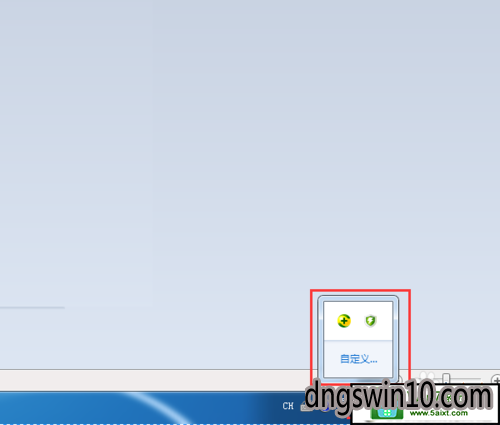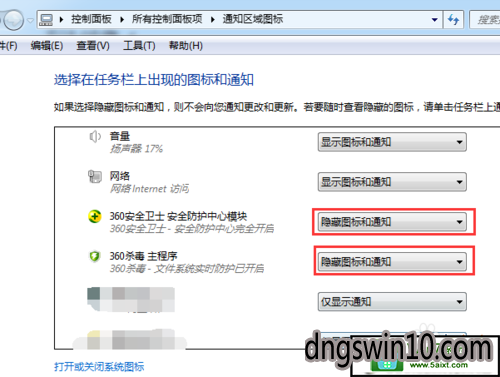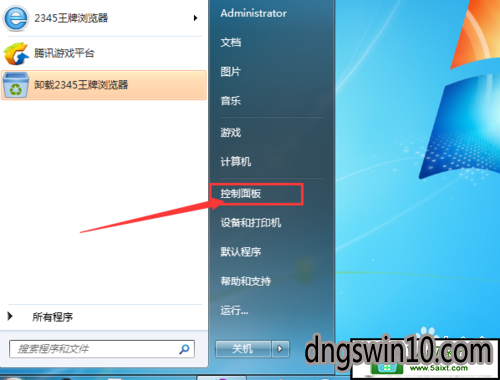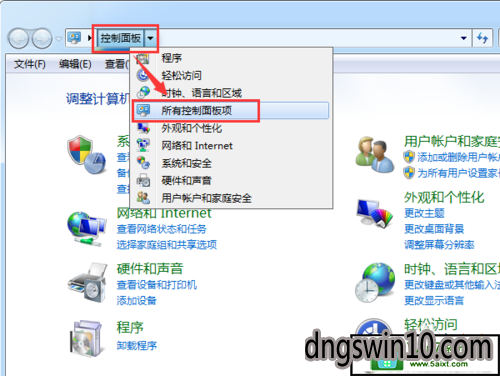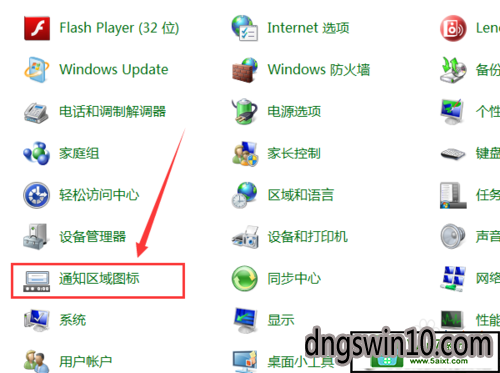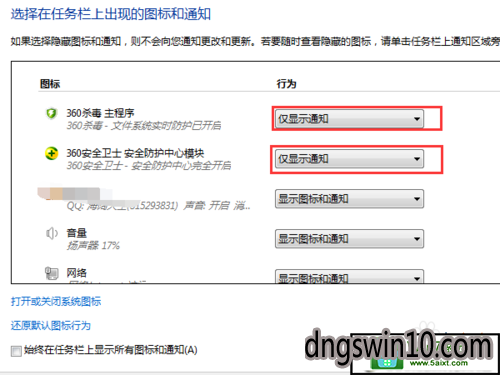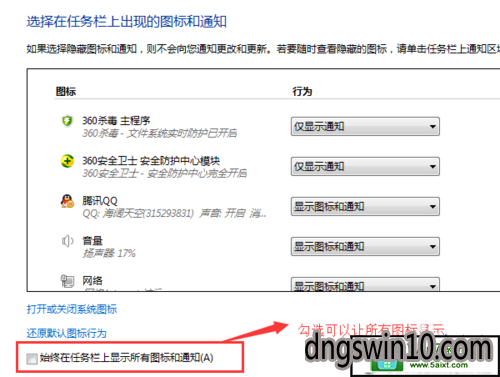| 计算机隐藏图标和通知,win10系统通知区域图标、电脑右下角图标显示和隐藏设置的解决方案... | 您所在的位置:网站首页 › 电脑自定义通知图标怎么打开设置 › 计算机隐藏图标和通知,win10系统通知区域图标、电脑右下角图标显示和隐藏设置的解决方案... |
计算机隐藏图标和通知,win10系统通知区域图标、电脑右下角图标显示和隐藏设置的解决方案...
|
win10系统使用久了,好多网友反馈说关于对win10系统通知区域图标、电脑右下角图标显示和隐藏设置设置的方法,在使用win10系统的过程中经常不知道如何去对win10系统通知区域图标、电脑右下角图标显示和隐藏设置进行设置,有什么好的办法去设置win10系统通知区域图标、电脑右下角图标显示和隐藏设置呢?在这里小编教你只需要1.来看看当前系统的通知区域图标,鼠标点击右下角的小三角即可查看。 2.下面,点击“自定义”,进入“通知区域图标”编辑界面,发现这两个程序都是设置了“隐藏图标和通知”。就搞定了。下面小编就给小伙伴们分享一下对win10系统通知区域图标、电脑右下角图标显示和隐藏设置进行设置的问题,针对此问题小编给大家收集整理的问题,针对此问题小编给大家收集整理具体的图文步骤: 1.来看看当前系统的通知区域图标,鼠标点击右下角的小三角即可查看。
可以看到,我的360安全卫士和360杀毒软件都是被隐藏了的。 2.下面,点击“自定义”,进入“通知区域图标”编辑界面,发现这两个程序都是设置了“隐藏图标和通知”。
假设要把这两个程序全部都显示出来,不需要点击“小三角”即可看到。 3.那么,下拉选项框,选择“显示图标和通知”即可。
4.确定退出之后,发现这两个程序已经直接显示在了右下角了。
但是,从上图可以发现: 5.进入“通知区域图标”的“小三角”不见了,怎么办?还有没有进入“通知区域选项”界面的方法? 当然了,依次点击“开始”,“控制面板”,进入控制面板选项。
6.接着,进入“所有控制面板选项”。
7.找到“通知区域图标”,点击进入。
8.然后,我们把360的两个程序设置成“仅显示通知”,这样有通知也可以第一时间发现了。
9.当然,也可以勾选“始终在任务栏上显示所有图标和通知”,使得所有的程序都会一直显示在右下角。
|
【本文地址】